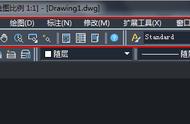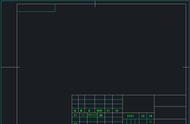如果需要打印功能和扫描功能,就需要下载第二个和第三个驱动程序,安装即可。
02
具体安装过程
首选下载第三个全驱动程序包,里面有打印驱动程序,也有扫描驱动程序。
点击第三个全驱动程序包链接后,会跳转到下载界面,将底部我已阅读并领会上述信息,希望下载指定的软件。前面的框,勾选。
然后,点击蓝色字体“点击这里”。进行驱动软件下载。

安装说明:
驱动程序版本:UFR II 打印机驱动程序-V2.10、ScanGear 扫描驱动程序-V11.3
使用 USB 连接时的防范措施
安装驱动程序前断开连接设备和计算机的 USB 电缆。
安装驱动程序后连接 USB 电缆。
驱动程序和应用软件文件已被压缩。
1. 要下载文件,单击文件链接,选择[保存],然后指定文件保存的目录。下载将自动开始。
2. 下载的文件以自解压形式(.exe格式)保存在指定的文件夹中。
3. 双击文件解压缩。将在同一文件夹中创建新文件夹。新文件夹的名称与解压缩文件的名称相同。
4. 双击解压缩后的“Setup.exe”文件开始安装。
驱动安装完成后,可以在设备和打印机中,查看到已安装的打印机驱动。测试打印,可以正常打印,说明打印驱动安装成功。

不是说了这是一个带扫描功能的软包的吗?怎么没看扫描呢?
请您确认电脑已经安装扫描驱动: windows系统,点击打开开始菜单. 在控制面板的右上角搜索扫描仪和照相机,打开"查看扫描仪和照相机"。

然后选择机可以查看到WIA Canon MF4010相应的扫描仪设备。
然后点击"扫描配置文件(s)"。